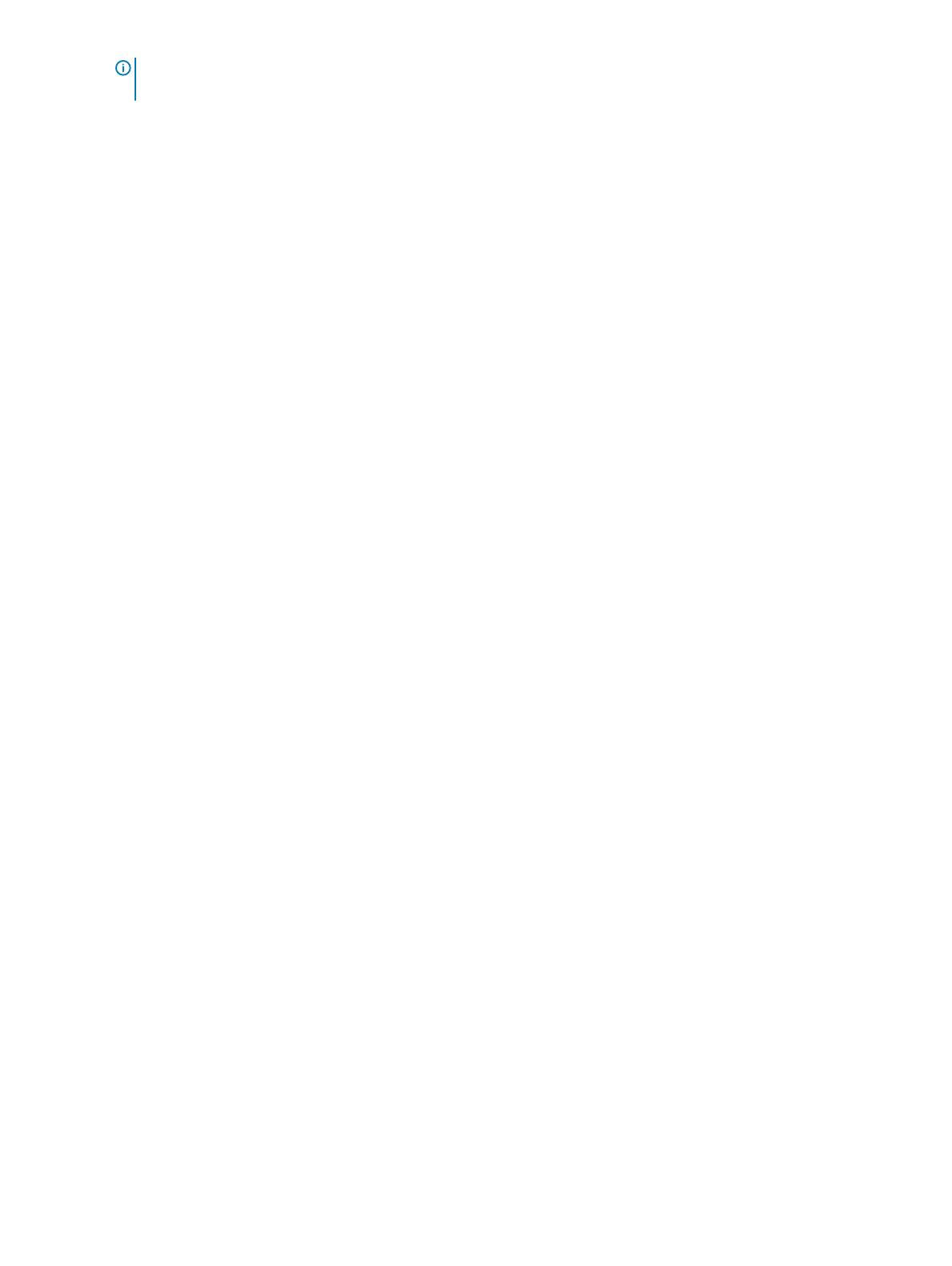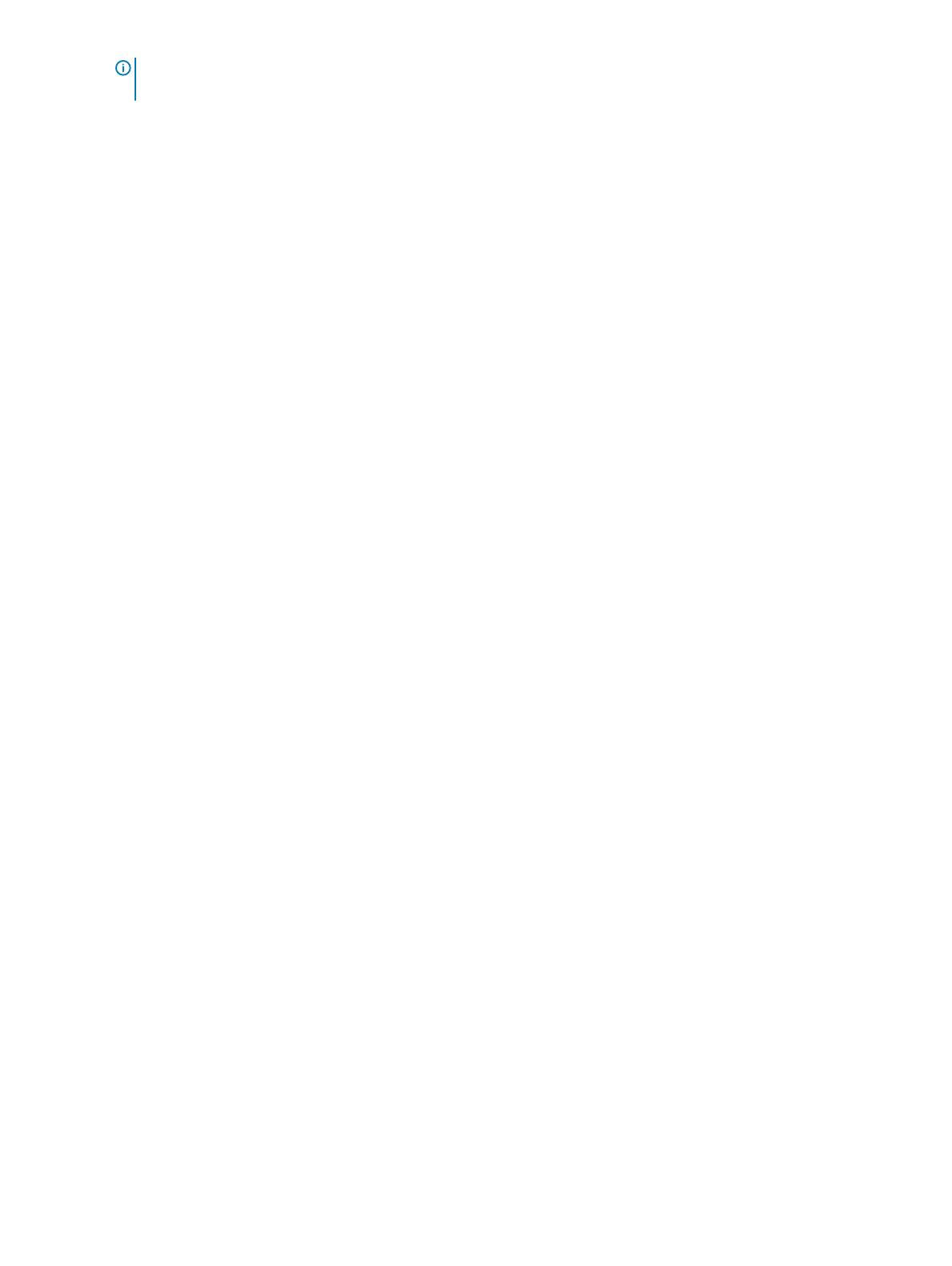
N.B.: La porta Memcached può essere modicata durante l'installazione di Wyse Management Suite. Dell consiglia di
non modicare i dettagli relativi alla porta Memcached dopo l'installazione.
Modica della porta MQTT
1 Arrestare Tomcat Service e il servizo MQTT.
2 Eseguire la seguente procedura per congurare il servizio MQTT broker:
a Modicare il le <INSTALLDIR>\wmsmqtt\mqtt.conf in un editor di testo.
b Prendere nota delle seguenti voci:
# Port to use for the default listener
#port 1883
c Rimuovere il commento per la voce port 1883 e sostituire il numero di porta con la porta preferita. Per esempio, port 2883.
d Salvare il le e avviare il servizio MQTT broker.
e Controllare la seguente voce per vericare che il servizio MQTT broker sia in esecuzione sulla nuova porta:
ps> get-nettcpconnection –LocalPort 2883
3 Per congurare Tomcat, eettuare le operazioni riportate di seguito:
a Aprire una sessione di prompt dei comandi e andare a cd C:\Programmi\DELL\WMS\MongoDB\bin.
b Eseguire il comando seguente al prompt dei comandi:
>mongo stratus -u stratus -p <mongodbPassword> -eval "db.bootstrapProperties.update({'name': ' mqtt.server.url'}, {'name': '
mqtt.server.url' , 'value' : 'tcp://xyz-pns.wysemanagementsuite.com:2883', 'isActive' : 'true', 'committed' : 'true'}, {upsert:true})"
c Avviare Tomcat Service identicato in Servizi locali come Dell WMS: Tomcat Service e registrare nuovamente tutti i dispositivi,
in modo che l'URL MQTT faccia riferimento alla nuova porta.
Modica della porta MariaDB
1 Avviare Tomcat Service e arrestare il servizio MariaDB. Per congurare MariaDB, eettuare le operazioni riportate di seguito:
a Modicare il le <INSTALLDIR>\Database\SQL\my.ini in un editor di testo.
b Sostituire il numero di porta sia per mysqld che per il client con la porta preferita. I numeri delle porte devono essere dello stesso
valore. Per esempio:
[mysqld]
datadir=C:/Program Files/DELL/WMS/Database/SQL
port=3308
[client]
port=3308
c Salvare il le e avviare il servizio MariaDB.
2 Per congurare Tomcat, eettuare le operazioni riportate di seguito:
a Modicare il le <INSTALLDIR>\Tomcat-8\webapps\ccm-web\WEB-INF\classes\bootstrap.properties in un editor di testo.
b Aggiornare le proprietà nel le con i dettagli relativi al numero di porta preferito. Per esempio:
jpa.connection.url=jdbc\:mysql\://localhost\:3308/stratus?useUnicode\=true&characterEncoding
\=utf-8&useLegacyDatetimeCode\=false&serverTimezone\=America/Los_Angeles
jpa.connection.port=3308
c Salvare il le e avviare Tomcat Service. Vericare che i servizi siano in esecuzione sulla porta congurata. Per esempio:
ps>get-nettcpconnection –LocalPort 3308
14
Congurazioni di porta personalizzate